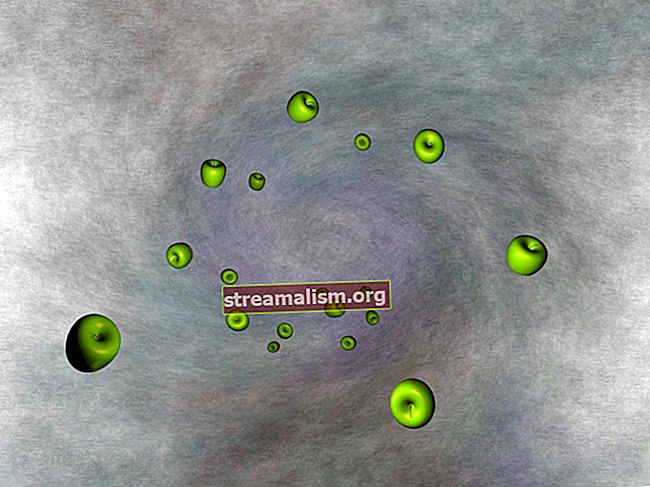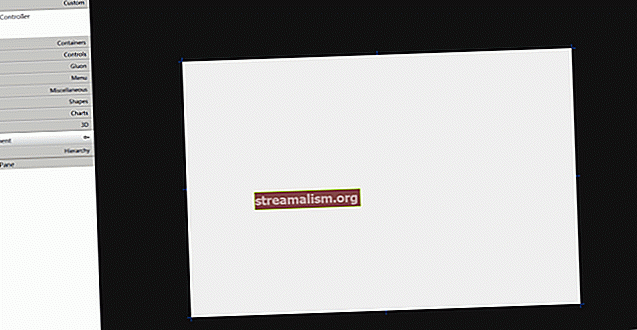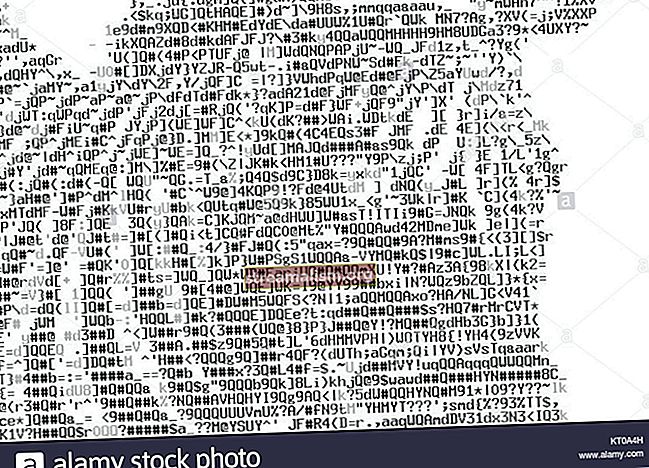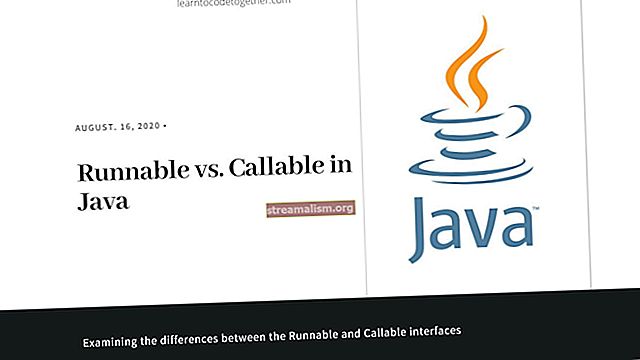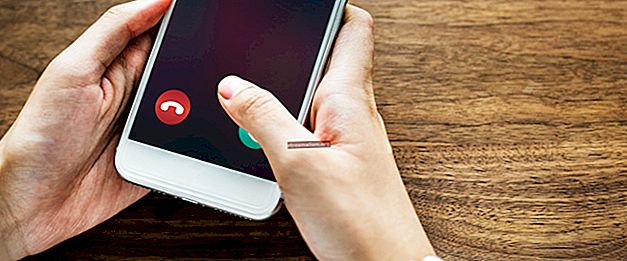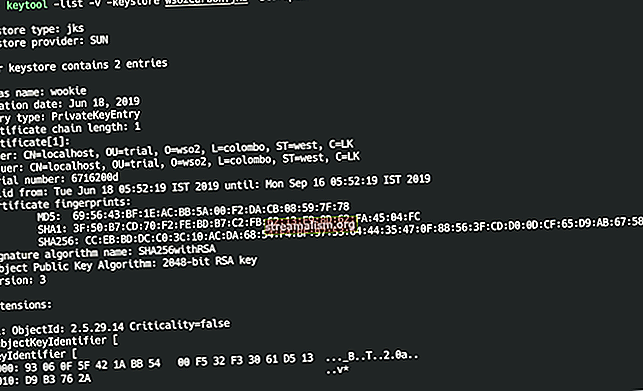Kako promijeniti inačicu Jave u projektu IntelliJ
1. Pregled
U ovom ćemo uputstvu pogledati kako promijenite verziju JDK u IntelliJ projektima. Ovo će rad na izdanjima Community i Ultimate od IntelliJ-a.
2. Postavke strukture projekta
IntelliJ pohranjuje verziju JDK koju je projekt koristio u svojoj datoteci Struktura projekta. Postoje dva načina da se to locira:
- Preko navigacija kroz izbornik:
- Navigacija do Datoteka -> Struktura projekta
- Preko tipkovni prečac:
- Za OSX pritisnemo ⌘ + ;
- Za Windows pritisnemo Ctrl + Shift + Alt + S
Tada ćemo vidjeti skočni dijaloški okvir koji izgleda slično ovome:

Ispod Projektni SDK odjeljak, moći ćete odaberite novi JDK koji će se koristiti za projekt putem kombiniranog okvira. Nakon ažuriranja na novu verziju Jave, projekt će započeti ponovno indeksiranje izvornih datoteka i knjižnica kako bi se osiguralo sinkroniziranje automatskog dovršavanja i ostalih IDE značajki.
3. Uobičajeni Gotchas
Kad mijenjate JDK, treba se toga sjetiti ovo utječe samo na JDK koji koristi IntelliJ. Stoga će prilikom izvođenja Java projekta putem naredbenog retka i dalje koristiti JDK naveden u JAVA_KUĆA varijabla okoline.
Uz to, promjenom Project SDK ne mijenja JVM verziju alata za izgradnju također koristi. Dakle, kada koristite Maven ili Gradle unutar IntelliJ-a, promjena Project SDK-a neće promijeniti JVM koji se koristi za ove alate za izgradnju.
4. Zaključak
U ovom smo uputstvu ilustrirali dva načina na koja se može promijeniti inačica Jave koja se koristi u IntelliJ projektima. Osim toga, također smo naglasili da postoje neka upozorenja koja morate biti svjesni prilikom promjene Java verzije.
Da biste saznali više o IntelliJ-ovima Struktura projekta, posjetite službenu dokumentaciju.